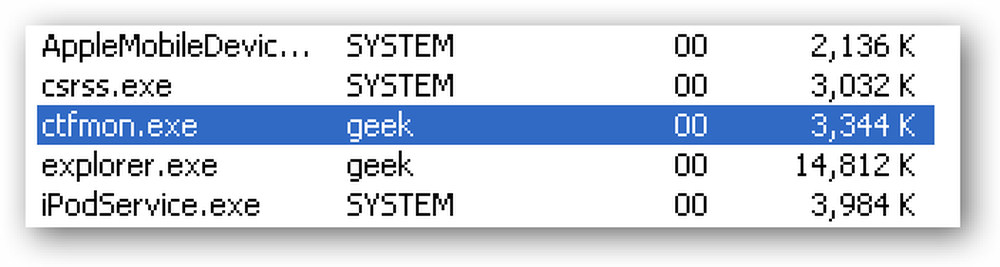Wat is ctfmon.exe en Do It Need It?
Ziet u een proces genaamd CTFMON.exe met behulp van bronnen op uw Windows-pc? Meestal is dit proces onschadelijk en hoef je je daar geen zorgen over te maken. Als het echter je CPU opeet, is het misschien de moeite waard om het uit te schakelen.
Dus wat is ctfmon.exe? Het is een proces dat altijd op de achtergrond wordt uitgevoerd en dat het actieve programma controleert in het geval het programma ondersteuning nodig heeft voor spraakherkenning, handschriftherkenning of andere alternatieve gebruikersinvoerdiensten.
Als u de taalbalk in Windows niet gebruikt en u geen alternatief invoerapparaat gebruikt, zoals een pentablet, hoeft u dit proces niet echt uit te voeren.

Dus hoe kan je ctfmon.exe van uw systeem verwijderen? Je kunt het proces altijd doden, maar ik raad het niet aan, omdat het een systeemproces is.
U kunt ook proberen het uit te schakelen in MSCONFIG, maar het zal altijd terugkomen na een herstart. Volg de onderstaande stappen om het correct te verwijderen.
Merk op dat ctfmon.exe soms een virus kan zijn. Veel malware is ontworpen om zich voor te doen als ingebouwde Windows-services om detectie te voorkomen.
Als u nog geen antivirusprogramma hebt, raad ik aan Kaspersky of Bitdefender te gebruiken, omdat deze consistent bovenaan staan in de ranglijsten van AV-tests en AV-vergelijkingen. Een andere goede optie is MalwareBytes Anti-Malware.
Verwijder ctfmon.exe voor gebruikers van Office XP, 2003
Als u Office 2003 of Office XP gebruikt, moet u dit verwijderen in het dialoogvenster Office-instellingen. U kunt dit doen door naar de Controlepaneel, klikken op Programma's toevoegen / verwijderen en klik vervolgens op Verandering naast het Microsoft Office-item.

Klik nu op Functies toevoegen / verwijderen en klik vervolgens op Doorgaan met. Klik nu op de + naast Office Shared Functies.
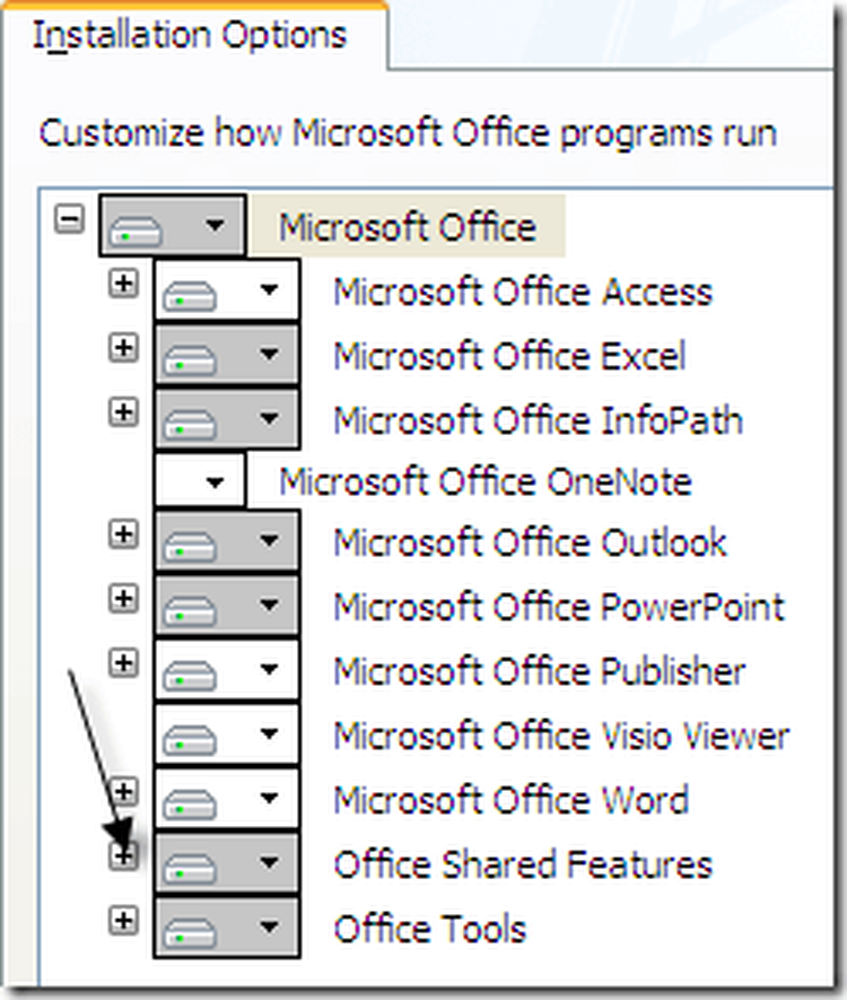
Klik nu op het pictogram naast Alternatieve gebruikersinvoer en kies Niet beschikbaar. Klik Bijwerken af te maken.
Verwijder ctfmon.exe voor Office 2007-gebruikers
Als u Office 2007 gebruikt, merkt u dat Alternatieve gebruikersinvoer geen optie is onder Gedeelde Office-functies. Dus om van het proces af te komen wanneer u Office 2007 gebruikt, moet u geavanceerde tekstservices uitschakelen. Hier is hoe je dat doet.
Ga eerst naar de Controlepaneel en kies Regio en taal opties. Klik nu op de Details knop onder Tekstservices en invoertalen op de talen tab.

Klik nu op de gevorderd tab en controleer de Schakel geavanceerde tekstservices uit doos.
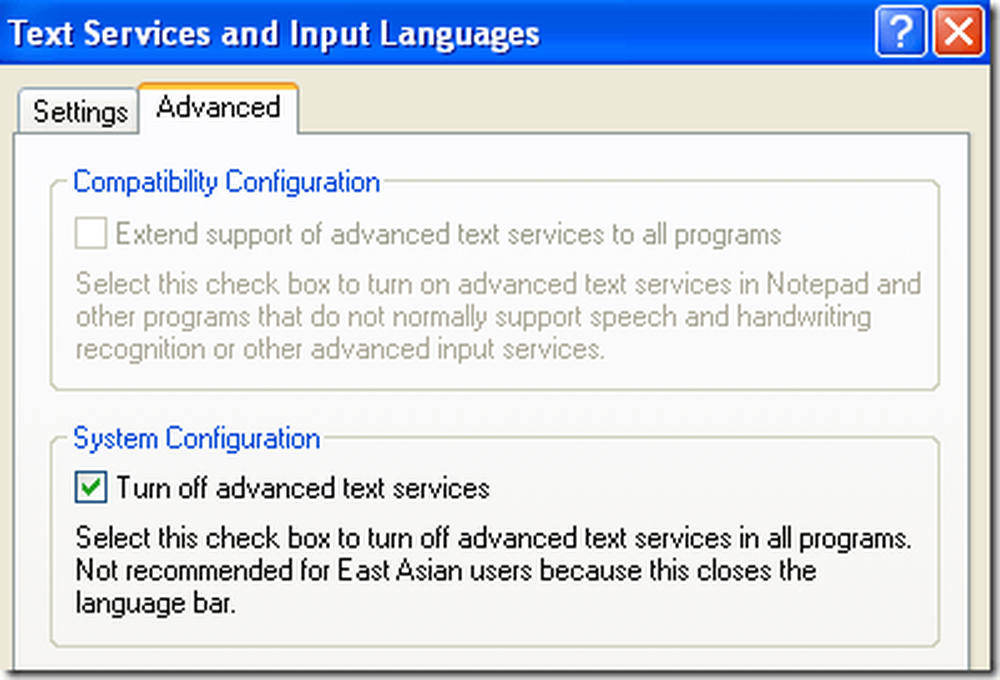
Klik nu op OK en nogmaals op OK om de wijzigingen op te slaan. Ten slotte moet u het DLL-bestand dat is gekoppeld aan alternatieve gebruikersinvoer ongedaan maken. Welke methode u ook hebt gebruikt om het ctfmon-programma te verwijderen, u moet de volgende opdrachten uitvoeren door naar Start, Uitvoeren en hieronder te typen:
Regsvr32.exe / u msimtf.dll Regsvr32.exe / u msctf.dll
Start nu uw computer opnieuw op en het proces ctfmon.exe moet niet meer worden uitgevoerd in Windows Taakbeheer.
Windows Vista en Windows 7
Als u Windows Vista of Windows 7 gebruikt, is het proces iets anders omdat het vak voor geavanceerde tekstservices niet op die besturingssystemen voorkomt. In plaats daarvan moet u het Configuratiescherm openen en op klikken Regio en taal.
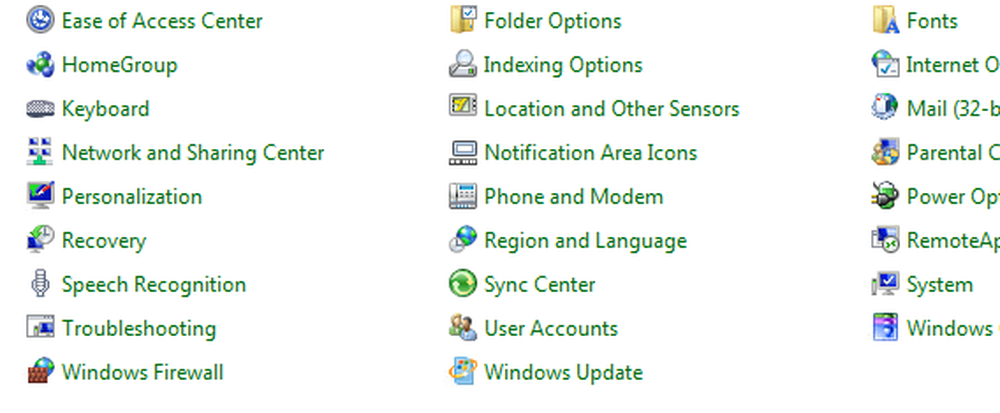
Klik vervolgens op de Toetsenborden en talen tab.
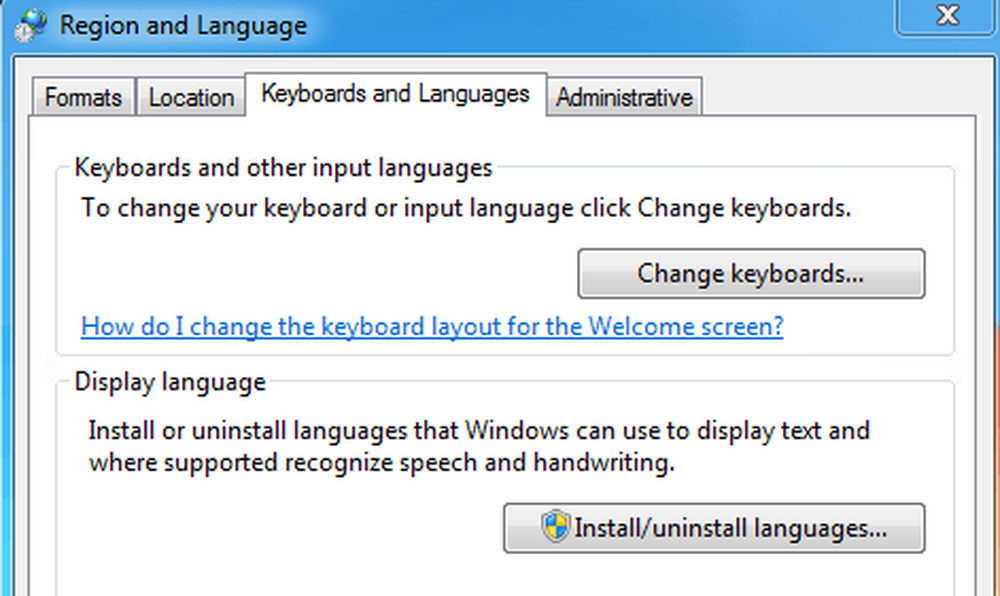
Klik op Verander toetsenborden en bekijk dan de lijst met geïnstalleerde services in de onderste keuzelijst.
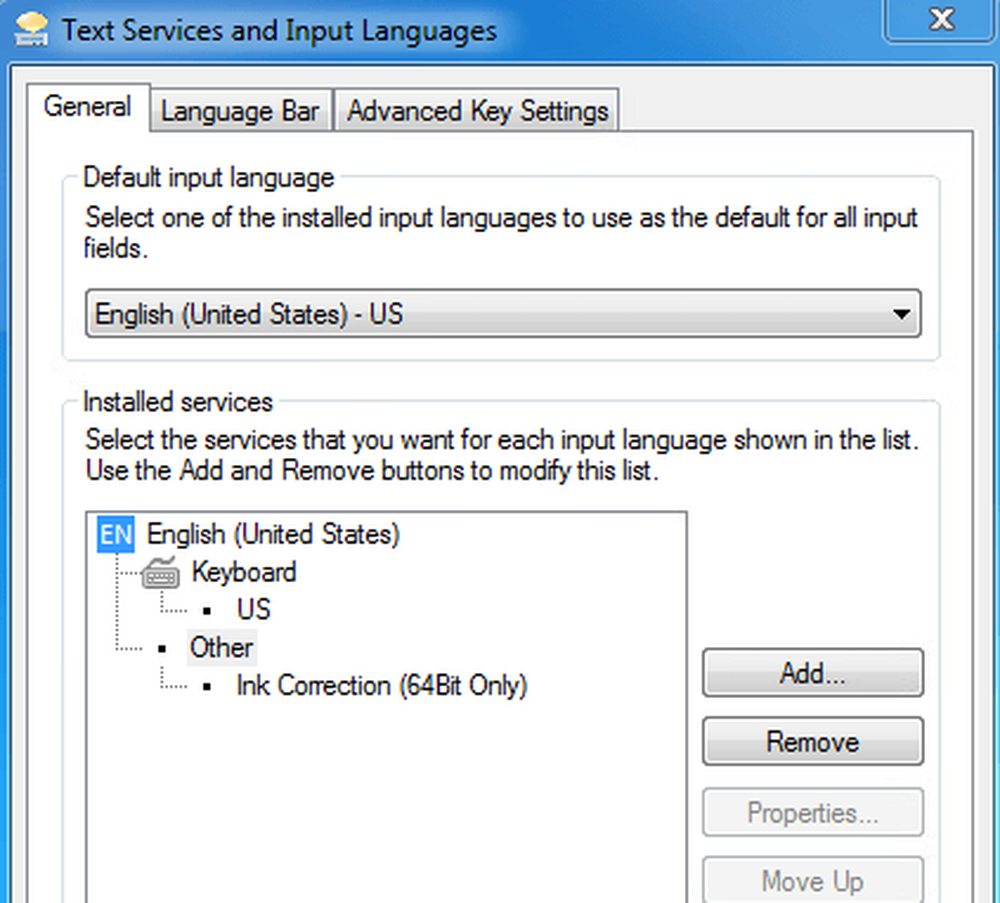
Het enige item dat er moet zijn als u geen pen of secundair invoerapparaat gebruikt, is Toetsenbord - VS. Al het andere dat u moet verwijderen. In mijn geval heb ik dat gedaan Inktcorrectie, wat niet nodig is. selecteer het en kies Verwijderen.
Verwijder CTFMON met behulp van Freeware App
Als niets van dat voor u is gelukt, is er een andere manier om van het proces af te komen. Iemand heeft een freeware-programma gemaakt met de naam CTFMON Remover, dat je laat zien of het is geïnstalleerd en actief is en je het op een eenvoudige manier kunt verwijderen of herstellen, als je het later nog nodig hebt.
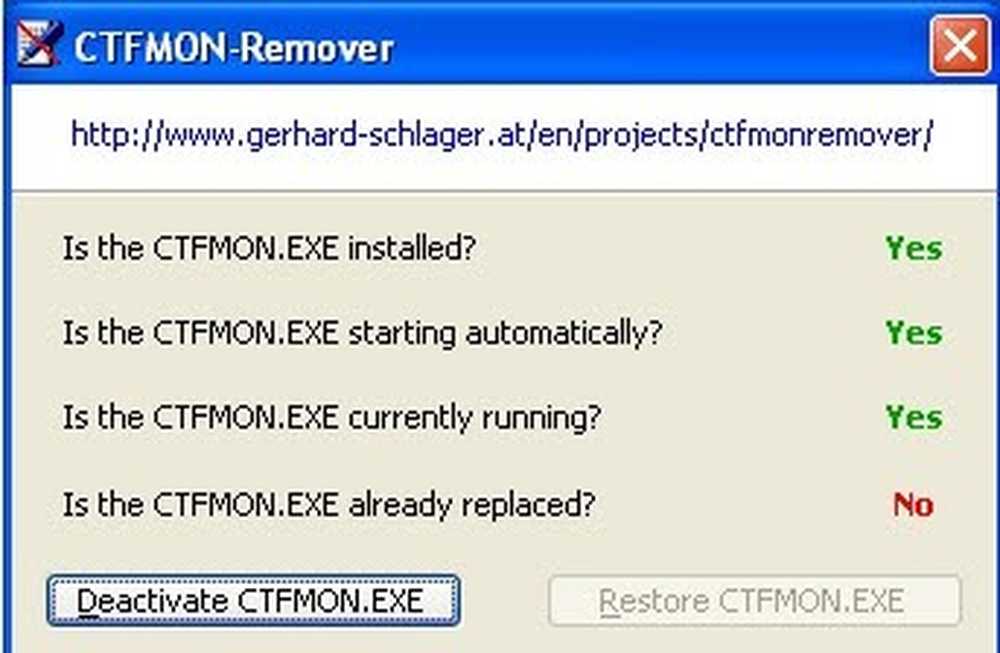
Klik gewoon op de Deactiveren CTFMON.EXE om het proces van het verwijderen van het Windows-proces te starten. Dit is echt een oud programma en daarom werkt het alleen op oudere versies van Windows zoals Windows XP, Windows 2000, enz. Je kunt het proberen op Windows Vista en 7, maar het werkt mogelijk niet.
Een andere manier om van dit proces af te komen, is door simpelweg te upgraden naar een nieuwere versie van Office, zoals Office 2010 of hoger. Als u nog steeds vastzit op Office 2003 of Office 2007, is het wellicht de upgrade waard. Als je vragen hebt, plaats dan een reactie. Genieten!